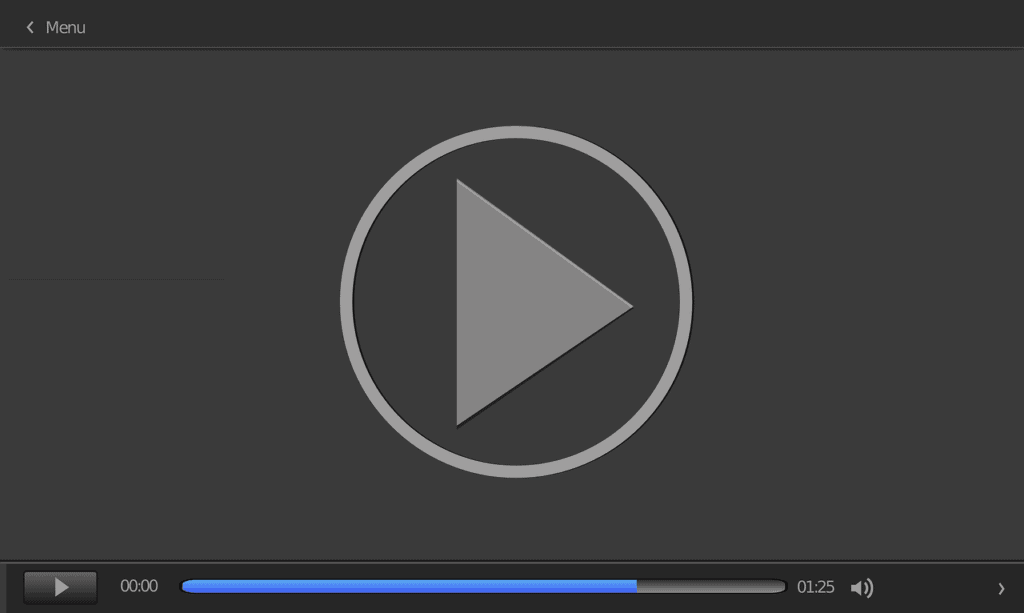כאשר אתם רוצים להוסיף כתוביות לסרטון כי הוא בשפה זרה או כי אתם רוצים להפוך אותו לנגיש יותר, או שפשוט אין באפשרותכם לשמוע אותו מסיבה כזו או אחרת ולכן אתם זקוקים
לכתוביות, כדאי שתדעו כיצד להוסיף את הכתוביות לסרטון בצורה הפשוטה ביותר.
-
תוכנה, אתר או בתשלום
כאשר אתם צריכים הוספת כתוביות לסרטון ישנם מספר דרכים לעשות זאת והשלב הראשון הוא הכלי. ניתן להוריד או לרכוש תוכנה שתשמש אתכם להוספת הכתוביות, ישנם אתרים שניתן להשתמש בהם באופן חינמי וישנן חברות שניתן לפנות אליהן והן יעשו את העבודה בשבילכם בתשלום.
-
העלאת הסרטון (במידה ובחרתם להוסיף את הכתוביות בעצמכם)
כדי שתוכלו להמשיך לאחר שבחרתם להוסיף את הכתוביות בעצמכם, עליכם להעלות את הסרטון שלו אתם רוצים להוסיף את הכתוביות, לאתר או לתוכנה בה אתם מתכוונים להשתמש.
-
הוספת הכתוביות (במידה ולא בחרתם לשלם לחברה שתעשה זאת עבורכם)
במידה ויש לכם את הכתוביות כי מישהו כבר תמלל עבורכם את הסרטון, אז ניתן להוסיף את הכתוביות על ידי העלאת קובץ הכתוביות שנקרא קובץ SRT. במידה ואין לכם את הקובץ מוכן, ניתן לתמלל כל כתובית ולהוסיפה לקובץ הסרטון. אופציה נוספת, היא לתת לתוכנה או לאתר בו אתם משתמשים לעשות את התמלול לבד. אופציה כזו לרוב תיקרא ,Subtitle Generateזהו יוצר כתוביות אוטומטי. במקרה זה יש להגדיר את השפה בה רוצים שהכתוביות יופיעו והתוכנה או האתר יעשו זאת באופן אוטומטי.
-
תיקון הכתוביות
בין אם בחרתם לכתוב את הכתוביות אחת אחת בעצמכם ובין אם בחרתם לתת לתוכנה או אתר לעשות זאת בשבילכם באופן אוטומטי, חשוב לעבור על הכתוביות ולוודא שאין טעויות. במידה והשתמשתם בצורה האוטומטית טעויות יכולות לנבוע מכך שהדובר בסרטון אינו ברור ולכן כדאי לוודא שהכתוביות נכונות. הכתוביות יופיעו באתר או בתוכנה לצד הסרטון כך שניתן לעבור כתובית כתובית ולתקנה באופן ידני.
-
נראות
לאחר שסיימתם ליצור את הכתוביות עצמן ניתן לבחור כיצד הן תיראנה. ניתן לבחור את גודל הכתב, צורת הכתב (פונט), צבע הכתוביות, הוספת רקע לכתוביות, מיקומן על המסך, כיצד הן יופיעו (ישר לימין, ישר לשמאל או מרכז). בנוסף ניתן לבחור גם את פורמט הסרטון, למשל לבחור שהסרטון יתאים לכל מסך (fit) או שייחתך ויתמקד (zoom & cropt).
-
יצירה וייצוא
בסיום העבודה על הקובץ לוחצים על Create (= צור, או כל מילה דומה אחרת שתופיע לכם באתר או בתוכנה שתסמל את יצירת הסרטון הערוך כולל הכתוביות). לאחר מכן ניתן לייצא את הקובץ למחשב שלכם או לרשת החברתית בה תרצו שיופיע.
לסיכום
בחרו דרך ליצירת כתוביות, העלו את הסרטון, כתבו את הכתוביות, תקנו אותן, ועצבו אותן. סיימתם? ייצאו את הסרטון למחשב שלכם או לכל מקום אחר שתרצו.